11 Cách khắc phục laptop chạy chậm đơn giản và hiệu quả
Laptop chạy chậm là 1 trong những tình huống không mong muốn. Nguyên nhân vì sao và cách khắc phục thực trạng này ra sao? Cùng BinhDuongComputer hướng đến cụ thể chi tiết ngay tiếp sau đây bạn nhé!
1. Loại bỏ những File trong thùng rác
- Bình thường khi chúng ta xóa một file gì đó thì nó không mất đi hoàn toàn, mà được chuyển thẳng vào thùng rác. Nếu khách hàng không chú ý thì sau một khoảng thời gian các tập tin dần chiếm hết dung tích laptop
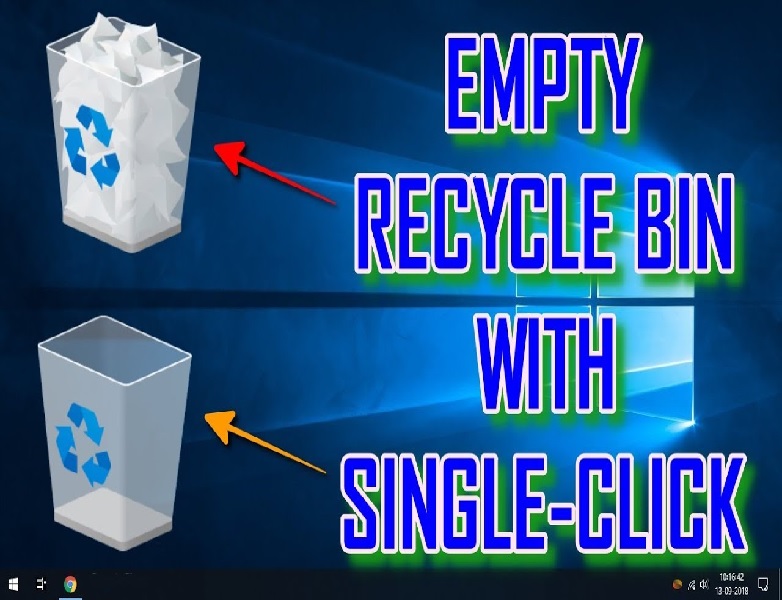
- Thế cho nên ngay lúc này đây chúng ta có thể vào hình tượng thùng rác trên màn hình laptop. Kích đúp chuột vào tổ hợp phím Ctrl + A > Delete. Hoặc chúng ta cũng có thể click chuột phải vào thùng rác rồi chọn dòng chữ Empty Recycle bin. Hành vi này sẻ xóa tất cả file dữ liệu, những ứng dụng, folder dài lâu, khắc phục tình hình máy tính chạy chậm.
- Ổ đĩa SSD có tốc độ giải quyết nhanh gấp 3 lần đối với ổ đĩa HDD. Mặc dù thế ngân sách chi tiêu sửa chữa thay thế SSD tương đối cao với HDD. Về mặt lợi thế khi bạn upgrade ổ địa SSD đó là tốc độ giải quyết, truy xuất tài liệu nhanh. Băng thông truyền dữ liệu lớn tăng năng lực chuyên môn thao tác và làm giảm thực trạng máy vi tính bị chậm, bị đơ và lag

- Đặc biệt ở dòng máy tính laptop Win 10 thì việc nâng cấp cho SSD sớm muộn bạn cần phải làm. Bởi win 10 luôn chuyển động với tốc độ cao nên dễ khiến ra tình hình Full Disk. Chính vì như thế, cần phải trang bị thêm SSD để laptop vận động mượt hơn, tránh tình hình máy vi tính chạy chậm.
- Ram là nơi chất chứa dữ liệu mà ứng dụng CPU & GPU xử lí cũng là cách khắc phục laptop chạy chậm. Nếu như bạn mở vô số phần mềm trong cùng một lúc trường hợp dung lượng Ram quá ít thì nó sẻ còn thiếu khoảng không để xử lí. Gây nên thực trạng máy tính xách tay load chậm và thậm chí bị treo máy, đơ giật
- Nếu RAM thấp thì đừng tiếc tiền mà hãy upgrade cho máy tính 1 thanh RAM tối thiểu 4GB. Để laptop máy hoạt động mềm mịn hơn nhé. Hoặc bạn có thể nâng cấp ram 8Gb để máy nhanh hơn nếu có điều kiện nhé.
- Để biết dung lượng RAM Bây Giờ của máy vi tính, thao tác: Click vào Start > Control Panel > System and Security > System.

- Chương trình startup là một trong những lý do khiến laptop khởi động chậm. Những chương trình này chỉ tắt khi tự tay tắt đi, Tiến trình chạy tiếp tục như thế sẻ làm tốn nguồn tài nguyên CPU và RAM khiến máy vi tính khởi động tốn thời hạn hơn. Để giải quyết thì bạn phải vô công dụng các chương trình Startup không thiết yếu
- Quá trình để loại bỏ những chương trình Startup
Bước 1: Ấn nút Windows & nhập “msconfig” vào khung Tìm kiếm
Bước 2: Trên hành lang cửa số System Configuration utility, chọn thẻ Startup. Kế tiếp tiến hành loại bỏ toàn bộ những phần mềm không thiết yếu bằng phương pháp gỡ tích V đi.
Bước 3: Restart laptop để vận dụng chuyển đổi.
Để ý rằng chớ nên vô hiệu những chương trình bảo mật để Laptop bảo đảm an toàn và tin cậy.
- Cách khắc phục laptop chạy chậm khi có những phần mềm chạy ẩn. Nó không ít ứng dụng, phần mềm chạy ẩn trên máy tính mà bạn không hề biết. Cũng tương tự việc bạn khởi động máy sẽ làm những phần mềm khởi động cùng một lúc. Đấy là nhân tố để cho máy tính chạy chậm, bị treo trong quá trình hoạt động. Rất có thể tắt hết ứng dụng chạy ẩn này thì bạn phải triển khai những làm việc như sau:
Bước 1: Nhấn tổng hợp Windows+R, hộp thoại “RUN” sẽ xuất hiện, tại đây bạn gõ “msconfig”.
Bước 2: Tại tab “Services” bạn bỏ dấu tick những ứng dụng không sử dụng rồi bấm OK
Bước 3: Tại tab “Startup” bạn bỏ tick những mà mình không mong muốn khởi động khi mở máy. Sau cùng bạn chỉ việc Restart máy để các thay đổi đó được setup
- Việc update hệ quản lý và điều hành là rất quan trọng, bởi vì nó giúp laptop tránh khỏi lỗ hổng trong bảo mật thông tin. Bổ sung các tính năng được cải thiện để ngăn cản thực trạng laptop chạy chậm. Đặc biệt là đối với máy tính sử dụng Windows 10. Cách khắc phục laptop chạy chậm nếu chưa được cập nhật thường xuyên thì driver sẽ trở nên cũ và lỗi. Làm máy máy vi tính chạy rất chậm trong những công việc giải quyết mọi tác nhiệm mỗi ngày.

- Cách khắc phục laptop chạy chậm do không tồn tại ĐK nâng SSD thì nên liên tiếp chống phân mảnh ổ cứng HDD máy nhanh hơn. Để tiến hành phân mảnh ổ cứng, giải quyết và khắc phục thực trạng chạy chậm, bạn làm như sau:
Bước 1: Mở Computer, click chuột phải vào bất kể ổ đĩa nào cũng khá được. Chọn Properties.
.jpg)
Bước 2: Tại tab Tool, chọn Defragment now...
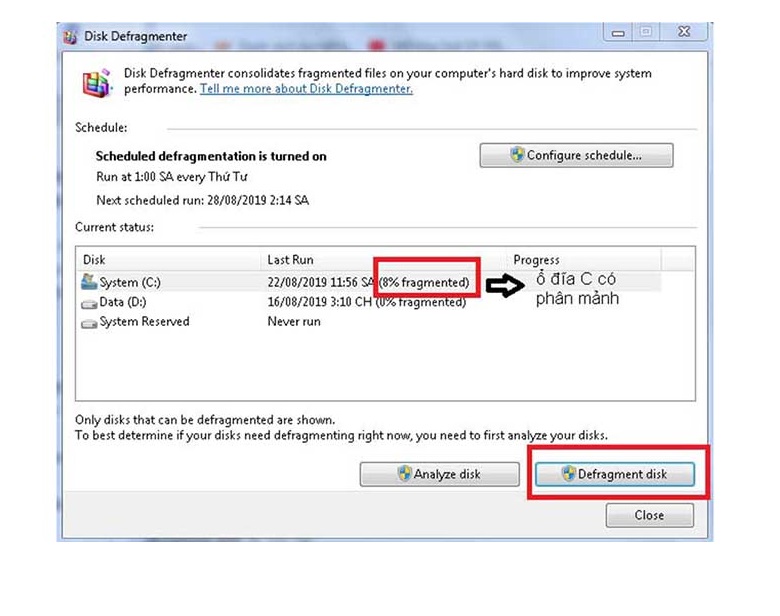
Bước 3: Thường xuyên chọn Analyze disk để khối hệ thống tiến hành kiểm tra ổ cứng có có mặt phân mảnh hay là không.
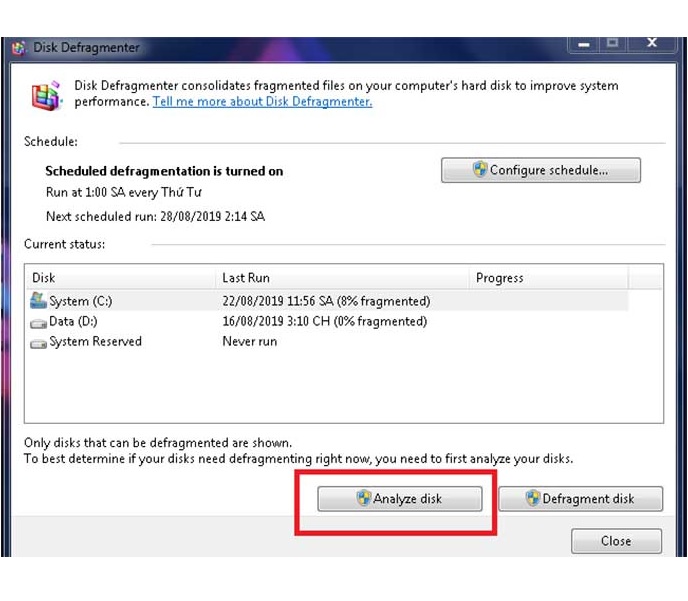
Bước 4: Bây giờ khối hệ thống sẽ tự động kiểm tra trên từng ổ cứng. Nếu kết quả trả về có bắt gặp phân mảnh bạn liên tục chọn Defragment disk để khắc phục.
- Để laptop hoạt động nhanh hơn bạn nên triển khai chống phân mảnh ổ cứng tiếp tục.
- Cách khắc phục laptop chạy chậm do lỗi phát sinh trong Registry. Đó là cơ sở tài liệu để lưu trữ thông tin về cấu hình laptop. Để có thể sửa lỗi Registry thì bạn phải sử dụng ứng dụng chuyên sử dụng để diệt tận gốc. Phần mềm bổ trợ tốt nhất đó là CCleaner
Bước 1: Mở phần mềm CCleaner, chọn mục Registry, tiếp nối nhấn Quét những luận điểm để triển khai sạch máy vi tính.
Bước 2: các DLL, tập tin lan rộng ra bị lỗi hay không đủ sẽ nhanh chóng xuất hiện. Bạn nhấp vào phần “Fix selected issues” sửa tất cả lỗi này để máy tính chuyển động trơn tru hơn.
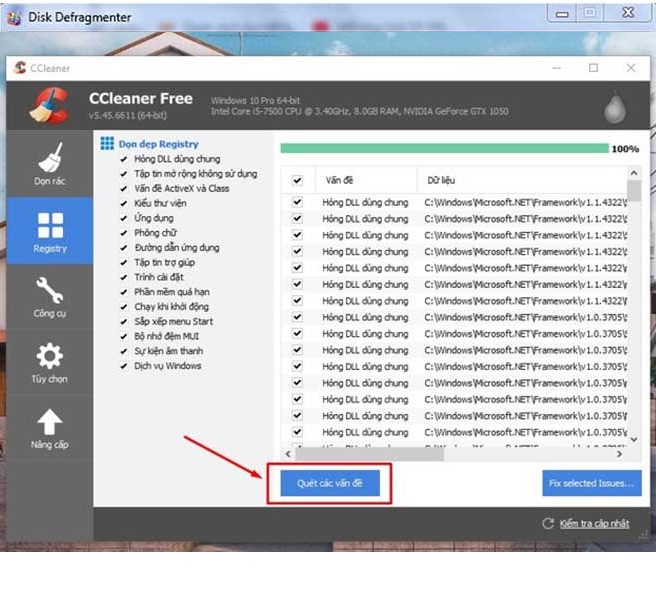
- Cách khắc phục laptop chạy chậm khi bị nhiễm virus từ những phần mềm ô nhiễm và độc hại. Ứng dụng gián điệp từ những trang web khác biệt & Virus là 1 nhân tố gây nên laptop chạy chậm không bình thường, bị lag, bị đơ. Vậy nên bạn phải thiết lập 1 phần mềm diệt virus trên thiết bị của bạn

- Cách khắc phục laptop chạy chậm khi laptop bị nóng. Với thực trạng này nó sẻ khiến cho máy tính xách tay của chạy chậm hơn. Thời gian sẽ chuyển hẳn sang tiến độ lag, đơ liên tiếp. Còn nếu như không có chiến thuật sẽ khiến giảm tuổi thọ máy vi tính đi ít nhiều.
- Cách cực tốt để làm mát, tránh thực trạng máy tính laptop chạy chậm chính là sử dụng đế tản nhiệt. Quạt tản nhiệt hoặc kê cao máy vi tính để tạo không gian phù hợp ở đáy máy cũng là cách khắc phục laptop chạy chậm đơn giản.

- Giữa những Nguyên Nhân khiến Laptop nóng và chạy chậm là vì bạn không thường xuyên vệ sinh laptop. Khi dùng lâu ngày, bụi bặm bụi bờ tích tụ để cho năng lực tản nhiệt của máy bị giảm, nhiệt độ tăng đột biến. Làm cho Laptop phải tự giảm hiệu năng để tránh quá nhiệt. Không dừng lại ở đó việc không tiếp tục dọn dẹp và sắp xếp máy tính xách tay còn tăng nguy hại chập cháy những bộ phận. Điển hình nổi bật là cháy 1 phần hay toàn phần CPU & GPU do 2 bộ phận này tỏa nhiệt nhiều nhất trong máy.
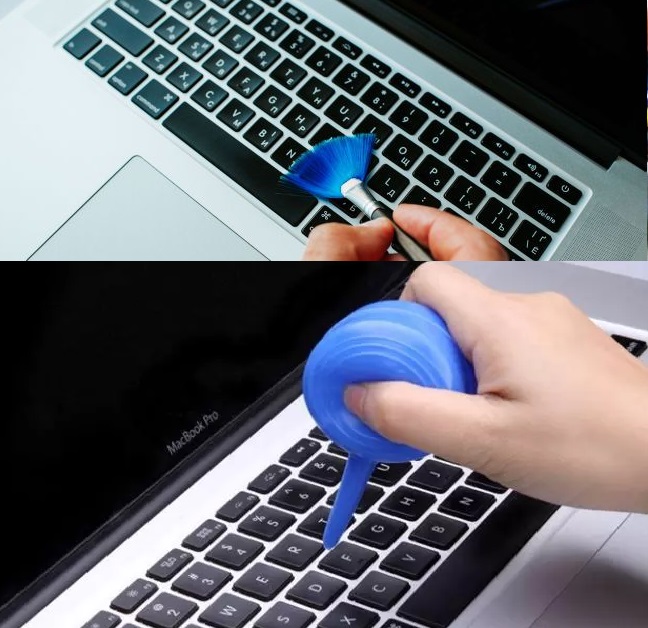
- Laptop cần được lau chùi và vệ sinh định kì tối thiểu 6 tháng 1 lần. Để ngăn cản những rủi ro xẩy ra ở đoạn cứng, cũng giống như bắt gặp & khắc phục các lỗi phần cứng. Nguyên nhân gây nên thực trạng máy tính laptop bị chậm và giật, nóng bất thường.
Với các thông tin trên đây, chúc bạn khắc phục tình hình Laptop chạy chậm thành công & có những thử nghiệm thành công!
Trụ sở tại Bình Dương : 48 Đường N 1 Khu Phố, Bình Phước B, Thuận An, Bình Dương
Văn Phòng Thủ Dầu Một : 241 Phạm Ngọc Thạch, Hiệp Thành, Thủ Dầu Một, Bình Dương
Trụ sở Dĩ An : Số 130 Đường 9, TTHC Dĩ An, TP Dĩ An, Bình Dương
Văn Phòng đại diện TDM - Bến Cát : Số 37, Đường N14 Khu TĐC Hòa Lợi, Phường Hòa Phú, Thành Phố Thủ Dầu Một, Tỉnh Bình Dương
Trụ sở HCM : 115A Lê Quang Định, Phường 14, Quận Bình Thạnh, HCM
Chi nhánh Quận 1 : 87 Trần Đình Xu, Phường Nguyễn Cư Trinh, Quận 1, HCM
Hotline Bình Dương: 0987 989 678 - 0931 660 567
Hotline Dĩ An: 0987 989 678 - 0934 916 355
Hỗ trợ kỹ thuật: 0973 184 699 - 0933 860 111
Website: https://binhduongcomputer.vn - http://saigoncomputer.vn
Bình luận facebook